使用cwRsync实现windows下服务器文件定时同步备份(附错误处理方法)
首先要下载cwRsync的服务端和客户端软件,下载地址如下:
服务端:cwRsync Server (多台服务器文件同步服务端) V4.1.0 免费版
客户端:cwRsync(多服务器文件同步客户端) V4.1.0 免费版
不过我们使用的一般不是最新版本,老版本可以到s.jb51.net的服务器文件同步专区下载
然后我在本地机器上安装了其中的服务器端(10.0.2.136),然后在同网段下的另一台机器(10.0.2.137)安装了客户端。为了测试,我专门在本地机器上的f盘上放置了我们的产品dnt的站点文件,同时准备将该站点文件夹下的aspx和config文件夹作为要进行同步文件的文件夹。然后在其服务端的rsyncd.config文件下,输入如下内容:
代码如下:
use chroot = false
strict modes = false
hosts allow = *
log file = rsyncd.log
pid file = rsyncd.pid
port = 52326
max connections = 4
# Module definitions
# Remember cygwin naming conventions : c:\work becomes /cygwin/c/work
#
[t_aspx]
path = /cygdrive/f/dnt_snap/aspx
read only = false
transfer logging = yes
lock file = rsyncd.lock
[t_config]
path = /cygdrive/f/dnt_snap/config
read only = false
transfer logging = yes
lock file = rsyncd.lock
注:在上面的内容中,将监听端口设置为52326。
这样,我们在控件面板-->管理工具-->服务,找到该服务并启动它,如下图: 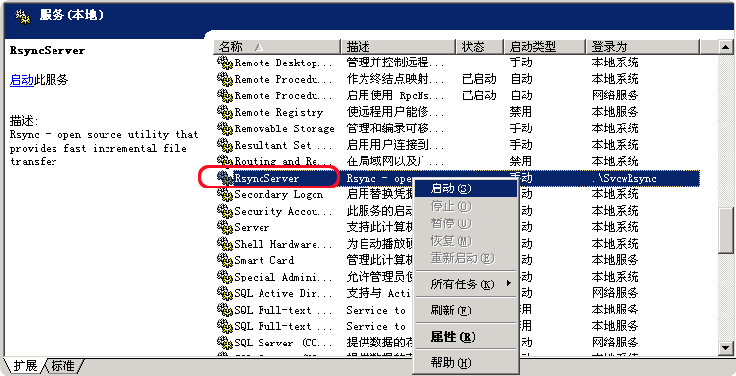
这时我们就可以在客户端(10.0.2.137)的f盘上创建一个叫sync的文件夹,同时在下面创建两个分别叫"config”和“aspx”的文件夹来对应同步服务端的文件夹。
然后接着用下面的内容创建一个名为 dnt_rsync.bat的批处理文件:
代码如下:
rsync -av rsync://10.0.2.136:52326/t_config /cygdrive/f/sync/config
rsync -av rsync://10.0.2.136:52326/t_aspx /cygdrive/f/sync/aspx
并将其放到cwRsync客户端安装目录下的bin目录中(我的安装目录如下:C:\Program Files\cwRsync\bin),然后双击启动它。
这样,就开始同步文件了: 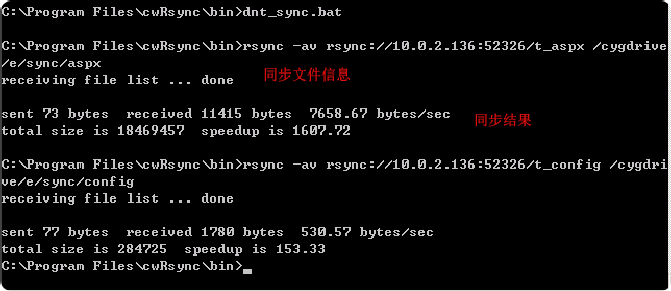
之后,我们可以到客户端f盘的相应目前中查看同步过来的文件,呵呵。
当然cwRsync是采用增量和修改同步方式,如果你将服务器端的相应文件做了修改,则同步时只会同步修改过的文件或新增的文件。
下面介绍一下如何通过windows中的“任务计划”来创建定时任务,执行定时同步。
首先在客户端的机器上的: 控件面板->任务计划->点击“添加任务计划”, 在相应的弹出窗口中点击下一步,然后点击导航窗口中的“浏览”按钮,如下,并从中选择之前创建的批处理文件”dnt_sync.bat”:
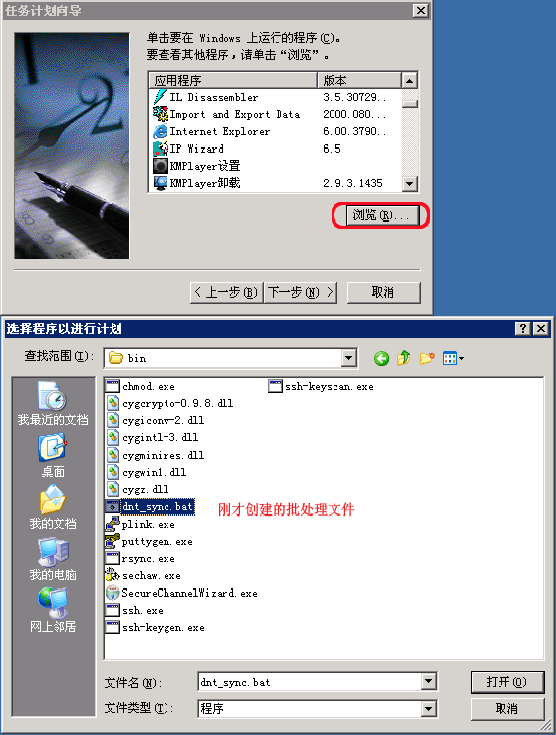
这时系统会显示如下窗口提示当前计划任务执行方式,我这里选择每天执行(一次):
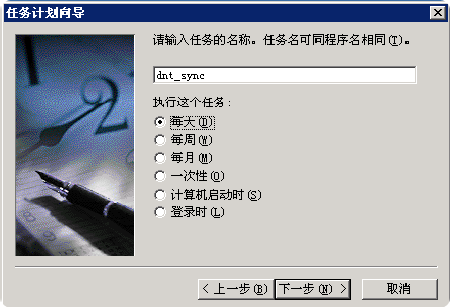
到这里,系统就会创建一个叫dnt_sync的任务计划,同时在接下来的窗口中提示任务的开始执行时间:
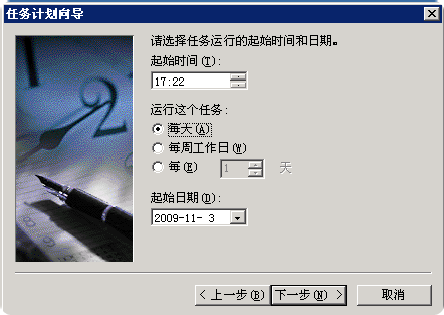
这里不做任何修改,直接点击下一步,接着是身份验证(通常是管理员身份),必定任务计划非同儿戏,要有足够的权限才可以玩的转:)
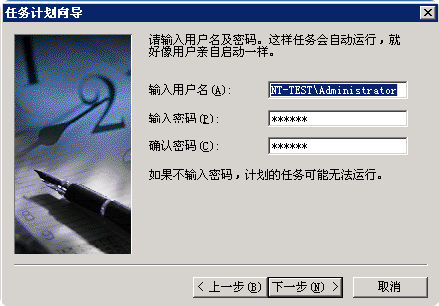
最后点击完成,就创建了一个任务计划。只不过它是按天执行的,如果我们希望其每分钟执行一次又该怎么办呢,其实很简单,只要在用鼠标点击新创建的任务计划,并在弹出菜单中选择“属性”,这时在弹出窗口的“日程安排”中点击“高级按钮”,如下:
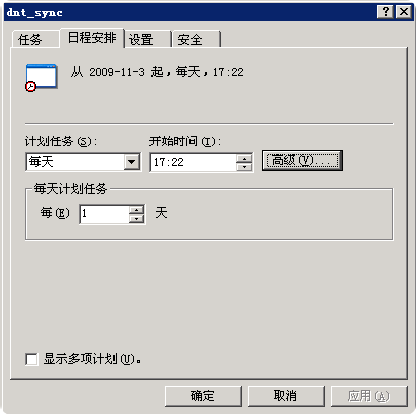
这时就会弹出一个叫“高级计划选项”的子窗口,在其它做如下设置:
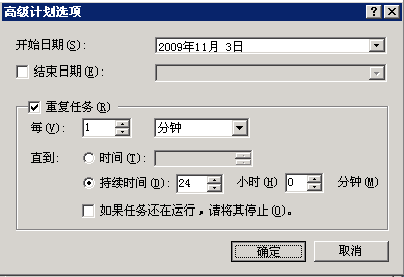
到这里,这个计划任务就会每天24小时,以每分钟运行一次的方式来同步之前的那两个文件夹了。
最近使用软件的时间超过了开发软件的时间,导致开发的代码量不像之前那么多了,呵呵。不过这类软件还是很有应用场景的,估计将来会用的上,故写作本文与大家分享的同时以“备份”处之。
作者: daizhj, 代震军
上面的文章很多细节没有考虑到,实际应用中经常会出现多种问题
cwRsync同步常见问题:
错误一:
@ERROR: auth failed on module xxxxx
rsync: connection unexpectedly closed (90 bytes read so far)
rsync error: error in rsync protocol data stream (code 12) at io.c(150)
解决:这是因为密码设置错了,无法登入成功,检查一下rsync.pwd,看客服是否匹配。还有服务器端没启动rsync 服务也会出现这种情况。
错误二:
password file must not be other-accessible
continuing without password file
Password:
解决:这是因为rsyncd.secrets的权限不对,或存放的位置不是NTFS分区
错误三:
@ERROR: chroot failed
rsync: connection unexpectedly closed (75 bytes read so far)
rsync error: error in rsync protocol data stream (code 12) at io.c(150)
解决:这是因为你在 rsync.conf 中设置的 path 路径不存在,要新建目录才能开启同步。
错误四:
rsync: failed to connect to 192.168.0.10: No route to host (113)
rsync error: error in socket IO (code 10) at clientserver.c(104) [receiver=2.6.9]
解决:对方没开机、防火墙阻挡、通过的网络上有防火墙阻挡,都有可能。关闭防火墙,其实就是把tcp udp 的端口(默认873)打开。
错误五:密码问题
如果配置中带了secrets file=wtjb51.conf,那么就需要创建一个wtjb51.conf文件,用记事本打开,里面写上用户名与密码,方便客户端通过密码
rsyncd.conf
代码如下:
use chroot = false
strict modes = false
hosts allow = *
log file = rsyncd.log
pid file = rsyncd.pid
# Module definitions
# Remember cygwin naming conventions : c:\work becomes /cygwin/c/work
#
[wtjb51]
path = /cygdrive/d/jb51net
read only = false
transfer logging = yes
auto user=wtjb51
secrets file=wtjb51.conf
wtjb51:www.jb51.net
错误六:提示权限问题
服务器端需要给目录 svcwrsync用户写入修改权限
如果还有别的问题,可以联系我们协助解决。qq:461478385

